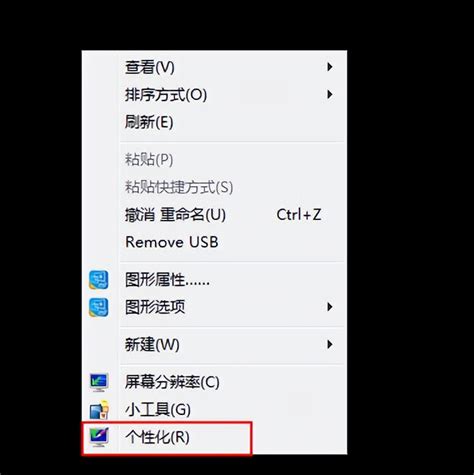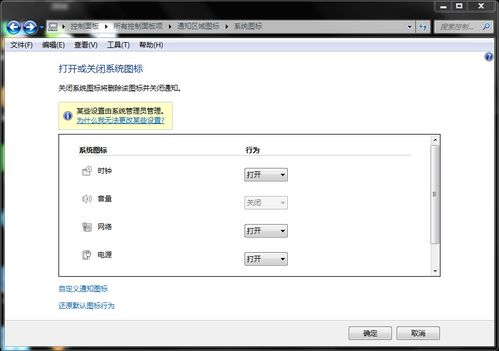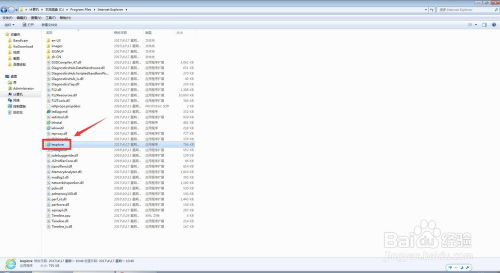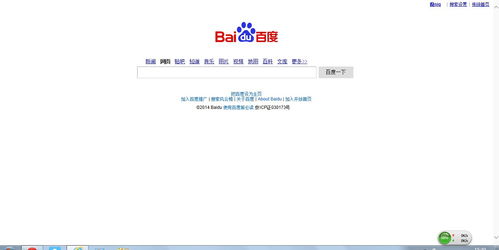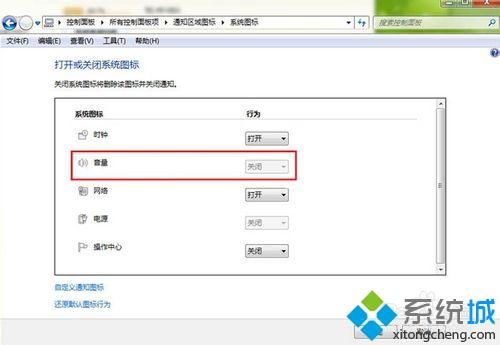IE浏览器图标失踪?快速找回方法大揭秘!
当电脑桌面上的Internet Explorer(IE)浏览器图标不见时,可能会让用户感到困惑和不便。本文将介绍几种有效的方法来找回消失的IE浏览器图标,帮助用户轻松恢复这一重要工具。
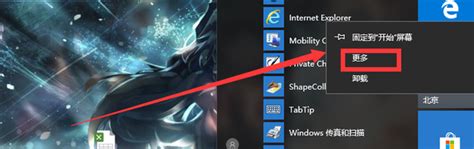
分析原因
在解决问题之前,了解导致IE图标消失的原因至关重要。以下是几个常见的原因:

1. 系统更新或软件兼容性问题:某些系统更新,如Windows XP的MS07-061(KB943460)更新程序,取消了桌面上显示IE图标的选项。

2. 意外删除:用户可能不小心将IE图标从桌面删除。

3. 系统恢复或重装问题:在系统恢复或重装过程中,IE图标可能没有正确恢复。
常见解决方法
方法一:通过桌面图标设置找回
这种方法适用于Windows多数版本,尤其是Windows 7和更早的版本。
1. 右键点击桌面空白处:选择“个性化”。
2. 点击“更改桌面图标”:在弹出的窗口中,找到并勾选“Internet Explorer”选项。
3. 点击“确定”:桌面将重新显示IE浏览器图标。
对于Windows 8或更高版本,用户可能需要从“开始”屏幕操作:
1. 找到IE浏览器磁贴:右键点击,选择“固定到任务栏”。
2. 再次右键点击任务栏上的IE图标:选择“固定到开始屏幕”。
3. 从开始屏幕打开IE:用户也可以直接将任务栏上的IE图标拖放到桌面。
方法二:通过资源管理器找回
使用资源管理器是另一种恢复IE图标的有效方法。
1. 打开“我的电脑”或“回收站”:点击上方的“向上”按钮,直到进入桌面。
2. 寻找消失的IE图标:如果找到了,直接将其拖到桌面即可。
方法三:通过自定义桌面快捷键找回
这种方法巧妙地利用键盘快捷键来恢复IE图标,尤其适用于IE 6.0到IE 7.0升级后的问题。
1. 右键点击桌面空白处:选择“属性”,切换到“桌面”选项卡。
2. 点击“自定义桌面”按钮:在弹出的窗口中,不要急于勾选“Internet Explorer”。
3. 按一次键盘上的“i”键:然后点击“确定”。
这一步骤实际上是将焦点移动到隐藏的“Internet Explorer”选项上,按“i”键的作用就是使这一选项被选中。
方法四:通过特殊文件夹名找回
此方法通过在系统中创建一个特定名称的文件夹来恢复IE图标。
1. 在任意磁盘(如D盘或E盘)上创建一个新文件夹。
2. 重命名该文件夹:将其命名为`Internet Explorer.{871C5380-42A0-1069-A2EA-08002B30309D}`(注意包含大括号和点)。
3. 将文件夹复制到桌面:IE图标将重新出现在桌面上。
这种方法在IE 6.0中效果良好,但在更高版本的IE中可能只是创建一个普通的快捷方式。
方法五:通过注册表编辑找回
如果上述方法都不奏效,可以尝试通过修改注册表来恢复IE图标。
1. 打开注册表编辑器:按Win + R键,输入`regedit.exe`,然后按Enter。
2. 找到以下注册表项:
```
HKEY_CURRENT_USER\Software\Microsoft\Windows\CurrentVersion\Explorer\HideDesktopIcons\NewStartPanel
```
3. 查找名为`{871C5380-42A0-1069-A2EA-08002B30309D}`的DWORD (32位)注册表项:
如果存在,将其值设置为`0`。
如果不存在,右键点击空白处,选择“新建” > “DWORD (32位)值”,然后命名为`{871C5380-42A0-1069-A2EA-08002B30309D}`,并将其值设置为`0`。
4. 刷新桌面:IE图标将重新出现。
其他注意事项
1. 确保IE浏览器本身未卸载:上述方法的前提是IE浏览器仍然安装在系统中。如果IE已被卸载,需要先重新安装。
2. 管理员权限:某些操作(如修改注册表)需要管理员权限,请确保以管理员身份运行相关程序。
3. 备份重要数据:在修改注册表或进行其他可能影响系统稳定性的操作之前,建议备份重要数据。
4. 更新和兼容性:考虑系统的更新和软件的兼容性,有时最新的系统更新或补丁可能会解决这类问题。
结论
通过以上几种方法,用户可以轻松找回消失的IE浏览器图标。无论是因为系统更新、意外删除还是系统恢复问题,都有相应的解决方案。用户可以根据自己的系统环境和具体情况选择合适的方法来恢复IE图标。如果一种方法无效,可以尝试其他方法,直到找到最适合自己的解决途径。
希望这篇文章能帮助用户快速恢复桌面上的IE浏览器图标,提升电脑使用的便捷性和效率。如果遇到其他问题或需要更多帮助,请随时查阅相关文档或寻求专业支持。
- 上一篇: 如何在WOW中设置脱战后隐藏屏幕中央的血条
- 下一篇: 大脚伤害统计插件已隐藏
-
 IE浏览器图标消失,快速找回方法!资讯攻略11-22
IE浏览器图标消失,快速找回方法!资讯攻略11-22 -
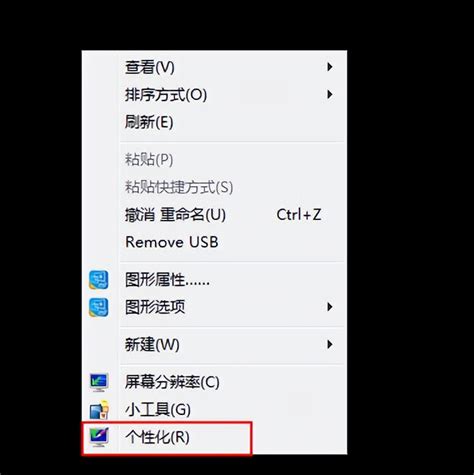 揭秘!Win7桌面图标神秘失踪,一键找回你的桌面秩序!资讯攻略11-04
揭秘!Win7桌面图标神秘失踪,一键找回你的桌面秩序!资讯攻略11-04 -
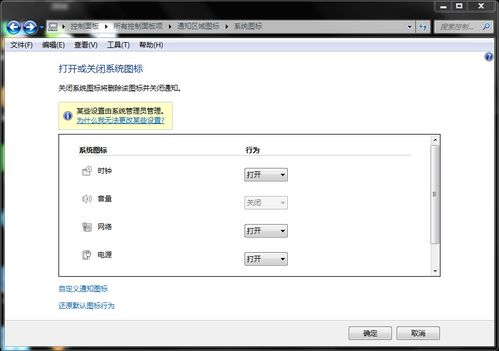 笔记本电脑任务栏图标“神秘失踪”,快速找回秘籍!资讯攻略12-03
笔记本电脑任务栏图标“神秘失踪”,快速找回秘籍!资讯攻略12-03 -
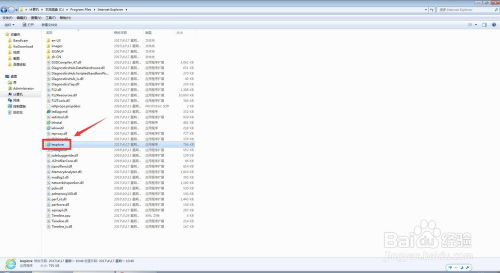 IE浏览器图标消失,该如何快速找回?资讯攻略12-01
IE浏览器图标消失,该如何快速找回?资讯攻略12-01 -
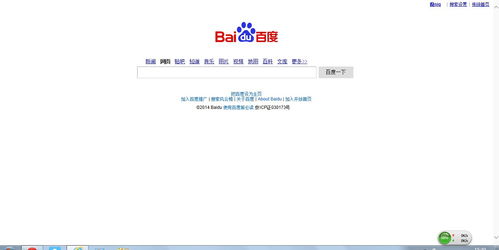 百度导航消失?快速找回方法大揭秘!资讯攻略11-05
百度导航消失?快速找回方法大揭秘!资讯攻略11-05 -
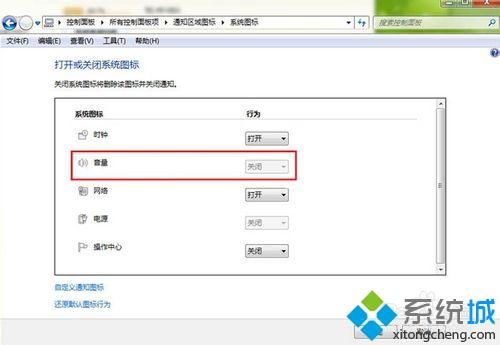 Win7系统音量小喇叭“失踪”?快速找回攻略!资讯攻略11-14
Win7系统音量小喇叭“失踪”?快速找回攻略!资讯攻略11-14